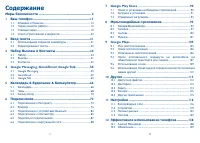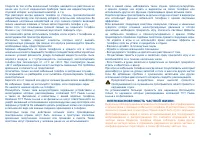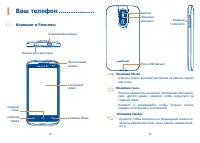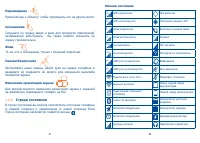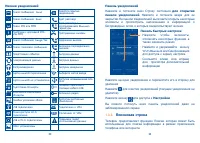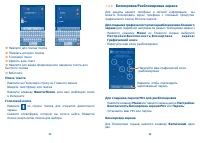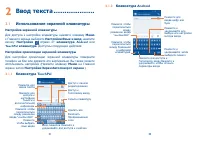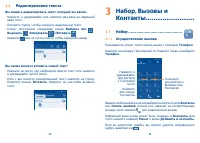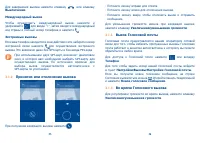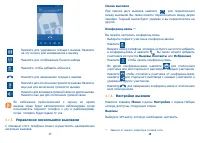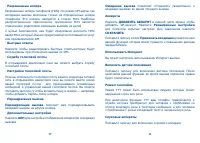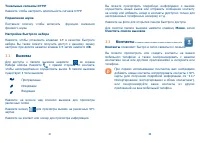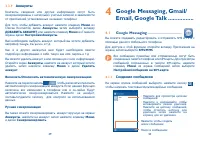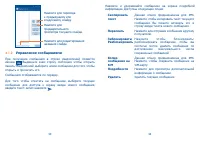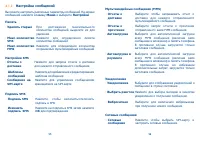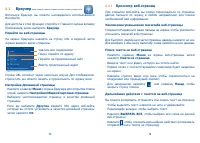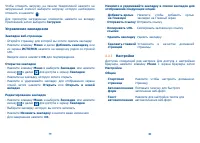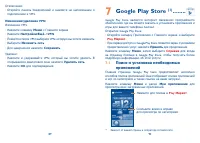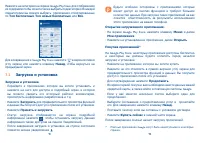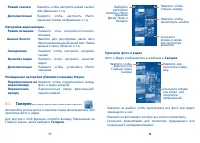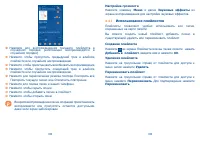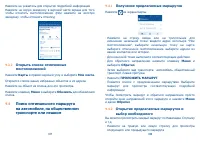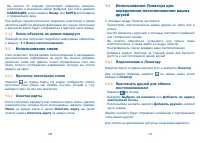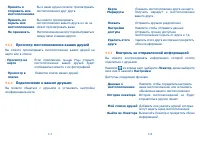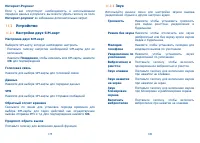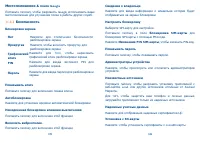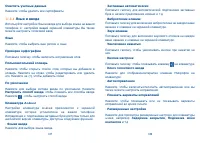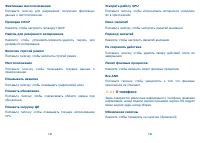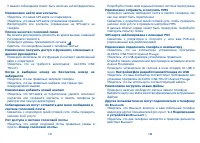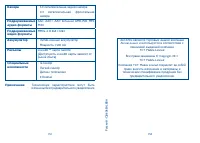Смартфоны Alcatel One Touch 993D - инструкция пользователя по применению, эксплуатации и установке на русском языке. Мы надеемся, она поможет вам решить возникшие у вас вопросы при эксплуатации техники.
Если остались вопросы, задайте их в комментариях после инструкции.
"Загружаем инструкцию", означает, что нужно подождать пока файл загрузится и можно будет его читать онлайн. Некоторые инструкции очень большие и время их появления зависит от вашей скорости интернета.
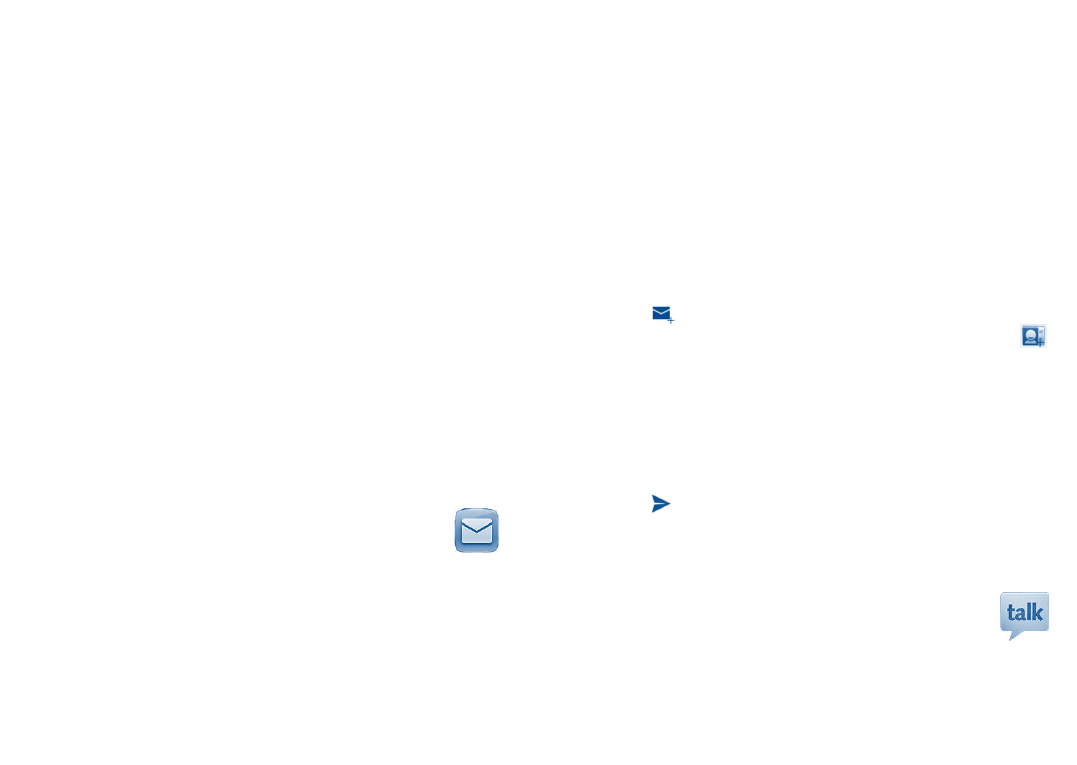
61
62
Нажмите на аккаунт
,
доступны следующие опции
:
•
Приоритетные
Нажмите
,
чтобы установить данный
входящий ящик по умолчанию
.
•
Уведомления
Нажмите
,
чтобы включить уведомления при
получении нового входящего собщения
.
•
Звонок и
вибросигнал
Нажмите
,
чтобы установить рингтон
,
вибровызов
.
•
Подпись
Нажмите
,
чтобы добавить подпись в конец
каждого сообщения
•
Синхронизация
Gmail
Нажмите
,
чтобы включить
/
отключить
синхронизацию
Gmail.
•
Период
синхронизации
Нажмите
,
чтобы установить период
синхронизации
•
Управление
ярлыками
Нажмите
,
чтобы открыть экран ярлыков
,
в котором вы можете управлять
сихронизацией и уведомлениями
•
Загружать
прикрепленные
файлы
Поставьте галочку для автоматической
загрузки вложений недавних сообщений
по
Wi-Fi.
4.2.2
Email ...............................................................
Кроме вашего аккаунта
Gmail,
вы также можете установить
POP3
или
IMAP
учетные записи на телефоне
.
Для доступа к этой опции
,
откройте вкладку
Приложения
на
Главном экране
,
и затем выберите
.
Электронный помощник поможет вам пошагово установить
учетную запись электронной почты
.
•
Введите адрес электронной почты и пароль учетной записи
для настройки
.
•
Выберите
Далее
.
Если введенная учетная запись не
поддерживается вашим мобильным оператором
,
вам будет
предложено выбрать
Вручную
.
Или вы можете выбрать
Вручную
для ручного ввода настроек для входящих и
исходящих сообщений электронной почты
.
•
Введите имя аккаунта и оно будет отображаться в исходящих
сообщениях
.
•
Для добавления еще одного аккаунта
,
нажмите клавишу
Меню
и далее
Настройки
.
Нажмите
ДОБАВИТЬ АККАУНТ
для его
создания
.
Для создания и отправления электронных сообщений
•
Нажмите
из Экрана Входящих
.
•
Введите адрес получателя в поле
Кому
,
или нажмите
,
чтобы выбрать адресата
.
•
При необходимости
,
нажмите клавишу
Меню
и далее
Копия
/
скрытая копия
,
чтобы добавить копию или скрытую копию
сообщения
.
•
Введите тему и содержание сообщения
.
•
Нажмите клавишу
Меню
,
затем
Вложить файл
,
чтобы
д
o
бавить вложение
.
•
Нажмите
,
чтобы отправить
.
•
Если вы не хотите отправлять сообщение прямо сейчас
,
выберите
Меню
,
далее
Сохранить черновик
или клавишу
Назад
,
чтобы сохранить копию
.
4.3
Google Talk .................................................
Сервис обмена мгновенными сообщениями
Google, Google Talk,
позволяет вам общаться с друзьями
,
если они подключены к
данному сервису
.